 Контролен списък за отстраняване на неизправности
Контролен списък за отстраняване на неизправности
 Отстраняване на неизправности при инсталация
Отстраняване на неизправности при инсталация
 Отстраняване на неизправности при печат
Отстраняване на неизправности при печат
 Отстраняване на неизправности при сканиране и копиране
Отстраняване на неизправности при сканиране и копиране
 Отстраняване на неизправности при работа с факс
Отстраняване на неизправности при работа с факс
 Допълнителни опции за отстраняване на неизправности
Допълнителни опции за отстраняване на неизправности
Контролен списък за отстраняване на неизправности
В случай на проблеми с устройството All-In-One (Всичко в едно), преди да се свържете с отдел “Обслужване на клиенти” на Lexmark, проверете следното:
- Стабилно ли е поставен захранващият кабел в устройството All-In-One (Всичко в едно) и в изправен електрически контакт?
- Включени ли са устройството All-In-One (Всичко в едно) и компютърът?
- Добре ли е свързан USB кабелът с устройството All-In-One (Всичко в едно) и компютъра или адаптера на Lexmark?
- Отстранихте ли стикера и прозрачната лента от гърба и долната част и на двете касети за печат?
- Вашата операционна система съвместима ли е с устройството All-In-One (Всичко в едно)? Lexmark 4200 Series поддържа следните операционни системи:
- Windows 98
- Windows Me
- Windows 2000
- Windows XP
От десктопа кликнете върху Start (Старт) Programs (Програми) или All Programs (Всички програми).
Programs (Програми) или All Programs (Всички програми).
Ако Lexmark 4200 Series липсва в списъка с програми, инсталирайте софтуера на устройството All-In-One (Всичко в едно).
За да зададете устройството All-In-One (Всичко в едно) като основен принтер:
- Кликнете върху Start (Старт)
 Settings (Настройки)
Settings (Настройки)  Printers (Принтери);
Printers (Принтери);
- Кликнете с десния бутон върху Lexmark 4200 Series и се уверете, че е избрана настройката Set as Default (Избран като основен).
- Ако използвате устройството All-In-One (Всичко в едно) с компютър, свързано ли то директно с компютъра? Ако е свързано през външно устройство, като USB хъб или разпределителна кутия, следвайте стъпките по-долу:
- Разкачете All-In-One (Всичко в едно) от външните устройства.
- Свържете устройството All-In-One (Всичко в едно) директно с компютъра чрез USB кабел.
- Следвайте тези инструкции, за да отпечатате тестова страница.
- Отворете Центъра за решения на Lexmark. За помощ вижте Използване на центъра за решения на Lexmark.
- От бутона Maintenance (Поддръжка) кликнете върху Print a Test Page (Отпечатване на тестова страница).
- Ако тестовата страница се отпечата, вероятно проблемът е във външните устройства, а не в устройството All-In-One (Всичко в едно). За помощ прегледайте документацията, която придружава външните ви устройства.
- Ако тестовата страница не се отпечата, потърсете в софтуера на устройството All-In-One (Всичко в едно) помощ в менюто “Help”, за да получите повече информация за отстраняване на неизправности.
Отстраняване на неизправности при инсталация
Индикаторната лампа за захранването не светва
- Проверете връзките на захранването. Уверете се, че кабелът за захранване е поставен добре в конектора на устройството All-In-One (Всичко в едно).
- Натиснете бутона Power (Захранване) на контролния панел.
След поставянето на компактдиска със софтуера на All-In-One (Всичко в едно) не се случва нищо
От десктопа кликнете два пъти върху иконата My Computer (Моят компютър) и след това кликнете два пъти върху иконата на CD-ROM устройството - CD-ROM drive. Ако е необходимо, кликнете два пъти върху setup.exe и след това следвайте инструкциите от екрана, за да инсталирате софтуера.
Отстраняване на неизправности при печат
Документът не се отпечатва
- Използвайте изправен USB кабел.
- Проверете състоянието на устройството All-In-One (Всичко в едно), за да се уверите, че документът не е задържан или в режим пауза.
За да проверите състоянието на устройството All-In-One (Всичко в едно):
- Кликнете върху Start (Старт)
 Settings (Настройки)
Settings (Настройки)  Printers (Принтери);
Printers (Принтери);
- кликнете два пъти върху иконата Lexmark 4200 Series и след това кликнете върху Printer (Принтер);
- се уверете, че до заглавието Pause Printing (Пауза на печатането) няма отметка;
- Отпечатайте тестова страница (Print a test page).
Документът се отпечатва бавно
- Затворете програмите, които не използвате.
- Намалете разделителната способност за качеството на печат (при настройките Quick (Бързо) и Normal (Нормално) се печата по-бързо, отколкото при Better (По-добро) и Best (Най-добро)).
Забележка: Снимките или документите, съдържащи графика, могат да отнемат повече време за отпечатване, отколкото обикновеният текст.
Документът засяда или не се поема правилно от устройството
Подаването на хартията е неправилно или се поемат повече листове наведнъж
- Използвайте хартия, препоръчана за мастиленоструйни принтери.
- Не поставяйте хартията в устройството All-In-One (Всичко в едно) със сила.
- Не зареждайте прекалено много хартия в устройството All-In-One (Всичко в едно). За помощ вижте Заредете до:.
- Уверете се, че водачът опира в левия ръб на хартията и не я прегъва в поставката.
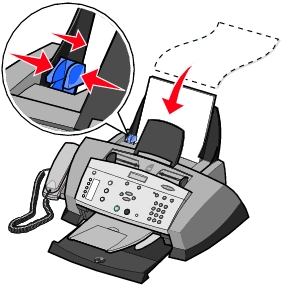
- Поставете устройството All-In-One (Всичко в едно) на хоризонтална и равна повърхност.
Засядане на хартия
Ако хартията заседне в поставката или в ADF, извадете хартията от устройството All-In-One (Всичко в едно). Ако хартията е заседнала много навътре в устройството All-In-One (Всичко в едно) и не може да бъде извадена:
- натиснете бутона Power (Захранване), за да изключите устройството All-In-One (Всичко в едно).
- Отворете контролния панел и издърпайте бавно и внимателно хартията, за да я извадите.
Ако не можете да стигнете хартията, защото е много навътре в устройството All-In-One (Всичко в едно):
- Отворете вратичката за достъп до касетите и издърпайте хартията.

- Затворете вратичката за достъп до касетите и след това затворете контролния панел, докато щракне на място.
- Натиснете бутона Power (Захранване), за да включите устройството All-In-One (Всичко в едно) и след това отпечатайте документа.
Забележка: Ако отпечатвате банер, уверете, се че сте избрали Letter Banner или A4 Banner в Print Properties (Настройки за печат). За помощ вижте Използване на настройките за печат.
Документът се отпечатва с лошо качество
Документът е много светъл или много тъмен
От контролния панел можете да направите документа по-светъл или по-тъмен.
- От контролния панел натиснете Lighter/Darker (По-светло/по-тъмно).
- За да направите документа по-тъмен, натиснете дясната стрелка, а за да го направите по-светъл - лявата.
- Когато звездичката (*) на дисплея се премести на желаното място, натиснете Select (Избор).
Вертикалните прави линии не са гладки
За подобряване на качеството на печат на вертикалните прави линии в таблици, очертания или графики:
Разпечатката е твърде тъмна или размазана
- Изчакайте мастилото да изсъхне, преди да боравите с хартията.
- Изберете правилния вид и размер хартия в Properties (Характеристики), Preferences (Предпочитания) или от Центъра All-In-One.
- Уверете се, че хартията е с прави ъгли и не е нагъната.
- Изберете подходящото качество за вида хартия. Ако печатате върху хартия за мастиленоструйни принтери, изберете Quick Copy (Бързо копиране) от бутона Quality/Copies (Качество/Копия) на Properties (Характеристики), Preferences (Предпочитания), Options (Опции), Setup (Настройка) или от Центъра All-In-One.
Отпечатаните страници имат редуващи се светли и тъмни ивици (прекъсващо печатане)
Ако вашият документ има редуващи се светли и тъмни ивици, може би трябва да изберете най-високото качество на печат.
- При отворен документ кликнете върху File (Файл)
 Print (Печат).
Print (Печат).
- В диалоговия прозорец Print (Печат) кликнете върху Properties (Характеристики), Preferences (Предпочитания), Options (Опции) или върху бутона Setup (Настройка) (в зависимост от вашата програма или операционна система).
- Изберете Best (Най-добро) от бутона Quality/Copies (Качество/Копия).
Качеството на печат е влошено в крайните полетата на страницата.
Като всички останали многофункционални устройства All-In-One (Всичко в едно), Lexmark 4200 Series не може да печата в крайните леви, десни, горни или долни полета на страницата. Използвайте следните минимални стойности за настройките:
- 6,35 мм за всеки формат хартия с изключение на A4
- 3,37 мм за хартия с формат А4
1,7 мм
16,51 мм
Цветовете са избледнели, не се отпечатват или не се отпечатват напълно
- Проверете графиката за ниво на мастилото от бутона Cartridges (Касети) в Lexmark Solution Center (Център за решения на Lexmark).
- Използвайте различна настройка за цветове.
- Уверете се, че сте отстранили стикера и лентата от долната част и на двете касети.
- Ако преди сте променили настройката Lighter/Darker (По-светло/по-тъмно) в устройството All-In-One или в All-In-One Center (Центъра All-In-One), върнете настройката в стойностите й по подразбиране.
Отстраняване на неизправности при сканиране и копиране
Сканираните документи са неясни
Почистете обектива за сканиране и бялата ролка. За помощ вижте Почистване на обектива за сканиране и бялата ролка.
Езикът на дисплея не е предпочитаният
Ако езикът на дисплея на устройството All-In-One (Всичко в едно) не е желаният от вас език, следвайте стъпките по-долу, за да го промените:
- От контролния панел натискайте Options (Опции), докато на дисплея се появи Language (Език).
- За да прегледате списъка с езици, използвайте дясната стрелка.
- Когато на дисплея се появи предпочитаният от вас език, за да съхраните този език като език по подразбиране, натиснете Select (Избор).
Устройството All-In-One (Всичко в едно) не се свързва с компютъра
- Разкачете и повторно свържете двата края на USB кабела. За помощ вижте документацията за инсталация.
- Изключете захранващия кабел от електрическия контакт и го включете отново. (За помощ вижте документацията за инсталация.) Уверете се, че индикаторната лампа за захранване светва. Ако не светва, натиснете Power (Захранване).
Качеството на черно-белите копия е незадоволително
Може да се наложи да промените допълнителните настройки за копиране (Advanced Copy Setting) в All-In-One Center (Центъра All-In-One).
- От десктопа кликнете двукратно върху иконата Lexmark 4200 Series All-In-One Center (Център “Всичко в едно” на Lexmark 4200 Series).
Появява се All-In-One Main Page (Основната страница на "Всичко в едно").
- Кликнете върху See More Copy Settings (Вижте допълнителни настройки за копиране).
- Кликнете върху Display Advanced Copy Settings (Показване на допълнителни настройки за копиране) и след това - бутона Scan (Сканиране).
- От падащото меню Color depth (Дълбочина на цвета) изберете Gray (Сиво).
- Кликнете върху OK.
Документът има шахматен рисунък
Ако сканирате или копирате от печатен източник и копието ви има шахматен рисунък, следвайте инструкциите по-долу, за да елиминирате тези недостатъци:
При сканиране:
- От десктопа кликнете двукратно върху иконата Lexmark 4200 Series All-In-One Center (Център “Всичко в едно” на Lexmark 4200 Series).
Появява се All-In-One Main Page (Основната страница на "Всичко в едно").
- Кликнете See More Scan Settings (Вижте допълнителни настройки за сканиране).
- От менюто What is being scanned? (Какво се сканира?) изберете Magazine (Списание).
- Кликнете върху Scan Now (Сканирай сега).
При копиране:
- От десктопа кликнете двукратно върху иконата Lexmark 4200 Series All-In-One Center (Център “Всичко в едно” на Lexmark 4200 Series).
Появява се All-In-One Main Page (Основната страница на "Всичко в едно").
- Кликнете върху See More Copy Settings (Вижте допълнителни настройки за печатане).
- Кликнете върху Display Advanced Scan Settings (Показване на допълнителни настройки за сканиране).
- Изберете бутона Image Patterns (Растери).
- Уверете се, че втората кутийка е отметната, за да отстраните растера от документите за списания или вестници.
- Кликнете върху OK.
Очертаването на границите на сканираното изображение е незадоволително
Можете да изключите автоматичното очертаване на границите (отрязването) или да настроите начина, по който да се очертават.
Изключване на автоматичното очертаване на границите (отрязването):
- От десктопа кликнете двукратно върху иконата Lexmark 4200 Series All-In-One Center (Център “Всичко в едно” на Lexmark 4200 Series).
Появява се All-In-One Main Page (Основната страница на "Всичко в едно").
- Кликнете върху See More Scan Settings (Вижте допълнителни настройки за сканиране).
- Кликнете върху Display Advanced Scan Settings (Показване на допълнителни настройки за сканиране).
- Кликнете върху бутона Scan (Сканиране).
- Кликнете върху Select area to be scanned (Изберете зоната, която ще се сканира) и след това от падащото меню изберете размер.
- Кликнете върху OK.
Настройка за очертаване границите на изображението:
- От десктопа кликнете двукратно върху иконата Lexmark 4200 Series All-In-One Center (Център “Всичко в едно” на Lexmark 4200 Series).
Появява се All-In-One Main Page (Основната страница на "Всичко в едно").
- Кликнете върху See More Scan Settings (Вижте допълнителни настройки за сканиране).
- Кликнете върху Display Advanced Scan Settings (Показване на допълнителни настройки за сканиране).
- Кликнете върху бутона Scan (Сканиране).
- Изберете Auto-crop the scanned item (Автоматично очертаване (отрязване) на сканирания обект).
- Преместете плъзгача наляво, за да отрежете по-малко, или надясно, за да отрежете повече.
- Кликнете върху OK.
Полетата на документа са отрязани
Ако вашият документ е с отрязани полета:
- Натиснете Copy (Копиране) на контролния панел.
- Натискайте Options (Опции), докато на дисплея се появи Reduce/Enlarge (Намали/Увеличи) .
- Натискайте дясната стрелка, докато на дисплея се появи Fit to Page (Мащабиране според страницата) .
- Натиснете Select (Избор).
Забележка: Документите за факс автоматично се мащабират според страницата.
Устройството “Всичко в едно” извежда на дисплея съобщения за грешки
Използвайте този раздел, за да разберете съобщенията за грешки на софтуера на устройството All-In-One (Всичко в едно), които се появяват на екрана на компютъра или контролния панел.
Съобщение Ink Low (Ниско ниво на мастилото)
- Мастилото в касетата за печат свършва. Предупреждението за ниско ниво на мастилото се появява, когато вашите касети са пълни около 25%, 15% и 5%. Когато се появи едно от тези съобщения, можете:
- Кликнете върху OK.
- да кликнете върху ? , за да получите информация относно поръчването на консумативи.
- да поръчате нова касета или да намерите намиращ се близо до вас дилър от уебсайта на Lexmark на адрес www.lexmark.com.
За помощ при инсталирането на нова касета вижте Смяна на касетите за печат.
Съобщение за заседнала хартия
Ако в устройството All-In-One (Всичко в едно) има заседнала хартия, едно от следните съобщения се появява на дисплея:
- Press Power, then clear paper jam (Натиснете бутона за захранване и след това извадете заседналата хартия)
- Clear paper jam//Press Stop/Clear (Извадете заседналата хартия//Натиснете Стоп/Отстрани)
За да изтриете съобщението, следвайте инструкциите от екрана. За допълнителна помощ при отстраняване на заседнала хартия вижте Заседнала хартия.
Съобщение Paper Out (Няма хартия)
Ако в устройството All-In-One (Всичко в едно) няма хартия, на дисплея се появява Load paper then press Select (Зареди с хартия и натисни Избор).
- Следвайте тези инструкции, за да изтриете съобщението от дисплея.
- Отпечатайте документа си.
Забележка: Ако в устройството All-In-One (Всичко в едно) има заседнала хартия, вижте за помощ Съобщение за заседнала хартия.
Грешка при касетата: 1203
В касетата за печат има късо съединение.
- Натиснете бутона Power (Захранване), за да изключите устройството All-In-One (Всичко в едно).
- Изключете устройството All-In-One (Всичко в едно) от контакта.
- Включете устройството All-In-One (Всичко в едно) в контакта.
- Поставете отново касетите.
Ако това не отстрани проблема, вижте Допълнителни опции за отстраняване на неизправности или сменете касетите.
Грешка в хардуера: 1200
Устройството All-In-One (Всичко в едно) е блокирало.
- Натиснете бутона Power (Захранване), за да изключите устройството All-In-One (Всичко в едно).
- Изключете устройството All-In-One (Всичко в едно) от контакта.
- Проверете да няма заседнала хартия.
- Включете устройството All-In-One (Всичко в едно) в контакта.
Грешка при касетата
Носачът на касети е заседнал.
- Натиснете бутона Power (Захранване), за да изключите устройството All-In-One (Всичко в едно).
- Изключете устройството All-In-One (Всичко в едно) от контакта.
- Отворете контролния панел.
- Отворете вратичката за достъп до касетите.
- Уверете се, че касетите са поставени на мястото си в носача.
- Проверете дали няма пречещи на носача предмети.
- Включете устройството All-In-One (Всичко в едно) в контакта.
- Натиснете бутона Power (Захранване), за да включите устройството All-In-One (Всичко в едно).
Индикаторната лампа за захранването примигва два пъти
Носачът на касетите за печат може да е заял. Вижте екрана на компютъра за съобщения за грешки.
- Изключете устройството All-In-One (Всичко в едно).
- Изчакайте няколко секунди и след това включете устройството All-In-One (Всичко в едно).
Деинсталиране и повторно инсталиране на софтуера
Ако устройството All-In-One (Всичко в едно) не работи правилно или, когато опитате да ползвате All-In-One, се появява съобщение за грешка в комуникацията, може да се наложи да отстраните и повторно да инсталирате софтуера на принтера.
- От десктопа кликнете върху Start (Старт)
 Programs (Програми)
Programs (Програми) Lexmark 4200 Series
Lexmark 4200 Series  Uninstall Lexmark 4200 Series (Деинсталиране на Lexmark 4200 Series).
Uninstall Lexmark 4200 Series (Деинсталиране на Lexmark 4200 Series).
- Следвайте инструкциите от екрана, за да деинсталирате софтуера на устройството All-In-One (Всичко в едно).
- Рестартирайте компютъра, преди да инсталирате повторно софтуера на устройството All-In-One (Всичко в едно).
- Поставете компактдиска и следвайте указанията от екрана, за да инсталирате софтуера.
Отстраняване на неизправности при работа с факс
Намерете по-долу проблема, който е най-близък до проблема, който имате:
|
Симптом:
|
Проблем:
|
Решение:
|
|
Не може да се изпрати факс
|
Включено ли е устройството All-In-One (Всичко в едно)?
|
Натиснете бутона Power (Захранване). Индикаторната лампа за захранването светва.
|
|
Правилно ли са зададени номерът на факса, кодът на държавата и датата/часът?
|
Трябва да зададете вашия номер на факса, код на държавата и часа/датата. За да зададете номера на факса, вижте PERSONALIZE FAX (ПЕРСОНАЛИЗИРАНЕ НА ФАКСА). За да зададете кода на държавата, вижте COUNTRY CODE (КОД НА ДЪРЖАВАТА). За да зададете часа/датата, вижте Настройка на датата и часа на дисплея.
|
|
Дали устройството All-In-One (Всичко в едно) не е свързано към неподдържана линия (DSL, ISDN, PBX или кабелен модем)?
|
Инсталирайте към вашето устройство All-In-One (Всичко в едно) филтриращо устройство, така че да можете да го ползвате с неподдържана линия. За повече информация вижте Свързване с неподдържани линии.
|
|
Дали телефонната линия не се използва от друго устройство?
|
Ако вашето устройство All-In-One (Всичко в едно) има обща телефонна линия с модем с тонално набиране, се уверете, че сте излезли от Интернет, когато изпращате или получавате факсове.
Ако зададете на вашето устройство All-In-One (Всичко в едно) да използва Distinctive ring (Отличително звънене), се уверете, преди да изпращате или получавате факсове, че телефонната линия не се използва.
|
|
Правилно ли е зареден оригиналният документ?
|
Заредете оригинала в ADF с лицевата страна надолу. Вижте Зареждане на оригинален документ в ADF.
|
|
Има ли заседнала хартия?
|
Вижте Заседнала хартия.
|
|
Пълна ли е паметта?
|
Изпратете по факса страниците една по една.
Наберете номера на факса и след това сканирайте документа.
|
|
Не може да се изпрати факс
|
Да не би връзките (захранване, телефон, слушалка, телефонен секретар) да са разхлабени?
|
Уверете се, че всички връзки са стабилни.
|
|
Правилно ли е настроено бързото набиране (Speed Dial)?
|
Вижте Настройка на бързото набиране.
|
|
Не може да се получи факс
|
Правилно ли е заредена хартията?
|
Вижте Зареждане на обикновена хартия в поставката за хартия или Зареждане на оригинален документ в ADF.
|
|
Отстранени ли са стикерът и лентата от касетите за печат?
|
Отстранете стикера и прозрачната лента от долната част на касетите за печат.
|
|
Дали някоя касета за печат има малко или няма мастило?
|
Сменете касетата за печат с нова.
|
|
Правилно ли е настроено отличителното звънене (Distinctive Ring)?
|
Вижте Видове отличително звънене.
|
|
Има ли заседнала хартия?
|
Вижте Заседнала хартия.
|
|
Дали чакащо повикване (Call Waiting) не смущава изпращането на факс?
|
Преди да изпратите факс, изключете функцията за чакащо повикване (Call Waiting). Свържете се с вашия доставчик на телефонни услуги, за да получите инструкции как да изключите временно услугата за чакащо повикване (Call Waiting).
|
|
Полученият факс е празен
|
Да не би оригиналният факс да е поставен обратно?
|
Уверете се, че оригиналният факс е поставен в ADF с лицевата страна надолу.
|
|
Има ли приемащият факсов апарат мастило?
|
Сменете касетата за печат с нова.
|
|
Инсталирана ли е и черната, и цветната касета?
|
Инсталирайте и двете касети за печат. Устройството All-In-One (Всичко в едно) работи само ако са поставени и двете касети. За помощ при инсталиране на касетите вижте Смяна на касетите за печат.
|
|
Правилно ли за зададени датата и часът?
|
Вижте Настройка на датата и часа на дисплея.
|
|
Полученият факс е с лошо качество на печат
|
С лошо качество ли е оригиналният документ?
|
Уверете се, че качеството на оригиналния документ е задоволително.
|
|
Недостатъчно ли е мастилото в приемащия факсов апарат?
|
Сменете касетата за печат с нова.
|
|
Качеството на печат правилно ли е зададено в приемащия факсов апарат?
|
Уверете се, че настройките за качество на печат в приемащия факсов апарат са задоволителни.
|
Допълнителни опции за отстраняване на неизправности
Ако предходните решения не отстранят проблема, който имате с устройството All-In-One (Всичко в едно), направете справка в софтуера на Lexmark Solution Center (Центъра за решения на Lexmark) за повече информация относно отстраняване на неизправности:
- Кликнете върху Start (Старт)
 Programs (Програми)
Programs (Програми) Lexmark 4200 Series
Lexmark 4200 Series  Lexmark Solution Center (Център за решения на Lexmark).
Lexmark Solution Center (Център за решения на Lexmark).
- Кликнете върху бутона Troubleshooting (Отстраняване на неизправности), разположен вляво на екрана.
Отидете на адрес http://support.lexmark.com/ за допълнителна помощ.
 Контролен списък за отстраняване на неизправности
Контролен списък за отстраняване на неизправности Контролен списък за отстраняване на неизправности
Контролен списък за отстраняване на неизправности Отстраняване на неизправности при инсталация
Отстраняване на неизправности при инсталация Отстраняване на неизправности при печат
Отстраняване на неизправности при печат Отстраняване на неизправности при сканиране и копиране
Отстраняване на неизправности при сканиране и копиране Отстраняване на неизправности при работа с факс
Отстраняване на неизправности при работа с факс Допълнителни опции за отстраняване на неизправности
Допълнителни опции за отстраняване на неизправности Programs (Програми) или All Programs (Всички програми).
Programs (Програми) или All Programs (Всички програми).
 Settings (Настройки)
Settings (Настройки)  Printers (Принтери);
Printers (Принтери);
 Settings (Настройки)
Settings (Настройки)  Printers (Принтери);
Printers (Принтери);
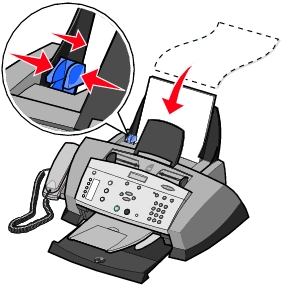

 Print (Печат).
Print (Печат).
 Programs (Програми)
Programs (Програми) Lexmark 4200 Series
Lexmark 4200 Series  Uninstall Lexmark 4200 Series (Деинсталиране на Lexmark 4200 Series).
Uninstall Lexmark 4200 Series (Деинсталиране на Lexmark 4200 Series).
 Programs (Програми)
Programs (Програми) Lexmark 4200 Series
Lexmark 4200 Series  Lexmark Solution Center (Център за решения на Lexmark).
Lexmark Solution Center (Център за решения на Lexmark).